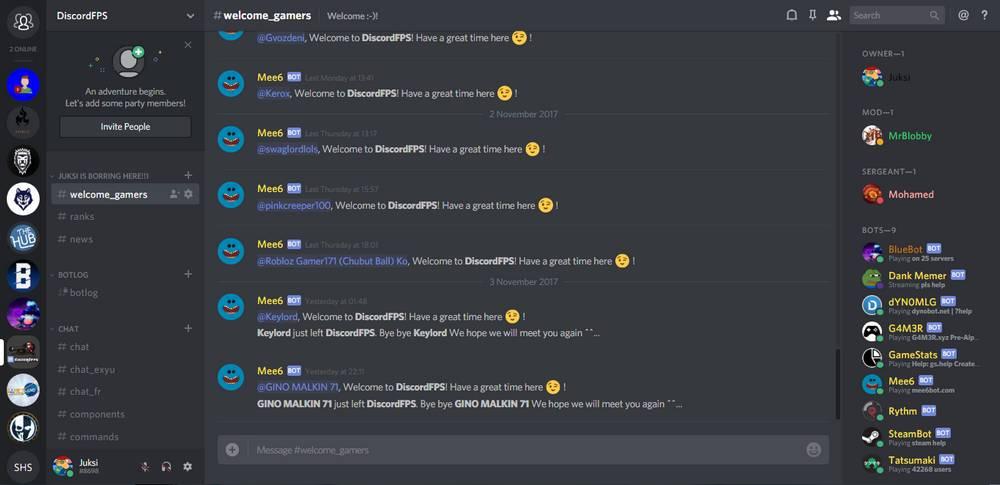Depuis l'apparition du COVID-19, la tendance à travailler à domicile s'est accrue. Lors du télétravail, le partage d'écran L'option devient une fonction importante, puisqu'elle permet de partager l'écran de notre ordinateur avec les participants aux appels vidéo que nous passons pendant notre travail. De plus, il permet de fournir un support technique aux utilisateurs en cas d'incident afin qu'il puisse être résolu rapidement.
Aujourd'hui, nous allons parler des principaux outils avec lesquels nous pouvons partager l'écran de notre ordinateur. Pour cela, nous parlerons d'outils spécifiques avec lesquels partager l'écran, ainsi que des programmes qui offrent cette possibilité en complément de ses principales fonctions.
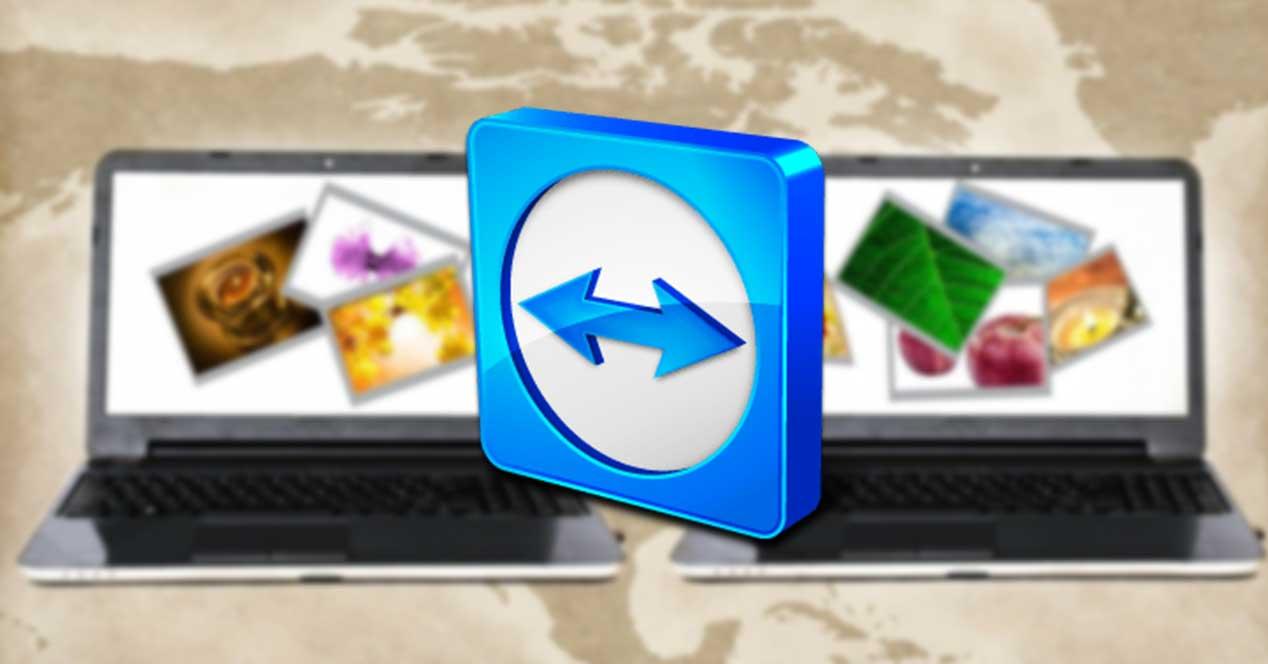
Outils spécifiques pour le partage d'écran
Mikogo, partager avec jusqu'à 25 personnes
C'est un outil qui nous permet de partager la vue de notre bureau en créant des salles de réunion virtuelles. Les transmissions sont codées à l'aide du Système 256-AES . C'est pourquoi c'est une application idéale pour les réunions en ligne, les présentations et l'assistance à distance. Il est compatible avec les deux ordinateurs avec Windows système d'exploitation, mac OS, ainsi que Android ainsi que le iOS mobiles. Il permet jusqu'à 25 afin qu'ils puissent être connectés au même ordinateur.
Mikogo peut être téléchargé depuis son site Web . Il a un plan gratuit qui n'autorise qu'un seul organisateur et un participant par session. Il a également une version professionnelle qui permet jusqu'à 25 participants et a un coût de 15 euros par mois.

ThinVNC, partagez sans installation et avec support HTML5
Ce programme nous permet de partager des écrans et incorpore différentes fonctions de bureau à distance . Il ne nécessite pas l'installation de logiciel client, car le contrôle à distance de notre bureau se fait via notre navigateur Web, tant qu'il a Prise en charge HTML5 . De plus, il dispose d'un mode de présentation pratique qui nous permet de montrer ce que nous faisons sur l'ordinateur, mais les personnes qui le visualisent peuvent en avoir le contrôle. Son principal inconvénient est qu'il ne dispose pas de nombreuses options de configuration et que son niveau de sécurité est inférieur à celui des autres applications.
Si nous voulons commencer à utiliser ThinVNC, nous pouvons le télécharger gratuitement depuis le site Sourceforge .
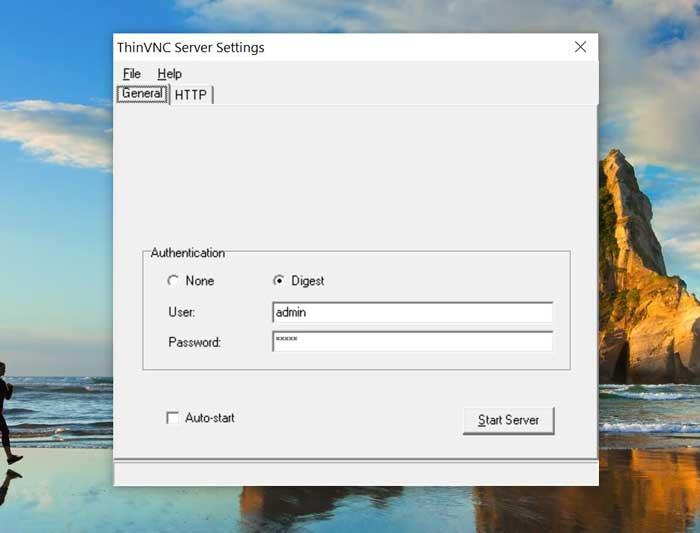
ScreenLeap, conçu par et pour le partage d'écran
Ce logiciel a été conçu pour partager des écrans, étant très facile à utiliser, car il ne nécessite le téléchargement d'aucun logiciel supplémentaire par l'utilisateur. Le partage est possible en un seul clic, ce qui compte comme la seule exigence que nous ayons Java installé . Il suffit de s'inscrire et de fournir notre code à l'autre personne pour qu'elle commence à voir l'écran de notre ordinateur.
Screenleap est un outil web qui a un programme gratuit, bien qu'il ait l'inconvénient d'être limité à 40 minutes par jour pour un maximum de 8 utilisateurs. Il propose également différents plans tarifaires, à partir de 15 $ par mois.

TeamViewer, un classique du partage de postes de travail
C'est un populaire outil de contrôle à distance . Parmi ses fonctions, il a la possibilité de partager et contrôler les bureaux , réunions en ligne, vidéoconférences et transfert de fichiers entre ordinateurs. Pour que cela fonctionne, il suffit de saisir les données d'accès préalablement établies pour les ordinateurs à connecter. Ce programme vous permet également de partager des fichiers en toute sécurité sur le réseau rapidement. De plus, il est multiplateforme donc nous pouvons l'utiliser sur Windows, Mac OS ou Linux/Unix ordinateurs, ainsi qu'Android et iPhone mobiles.
Le principal inconvénient que nous aurons lors de l'utilisation de TeamViewer est qu'en matière de sécurité et de qualité d'image, ce n'est pas à la hauteur des autres options du marché. Nous pouvons télécharger TeamViewer depuis son site web officiel , ainsi que souscrire à l'un de ses plans tarifaires.
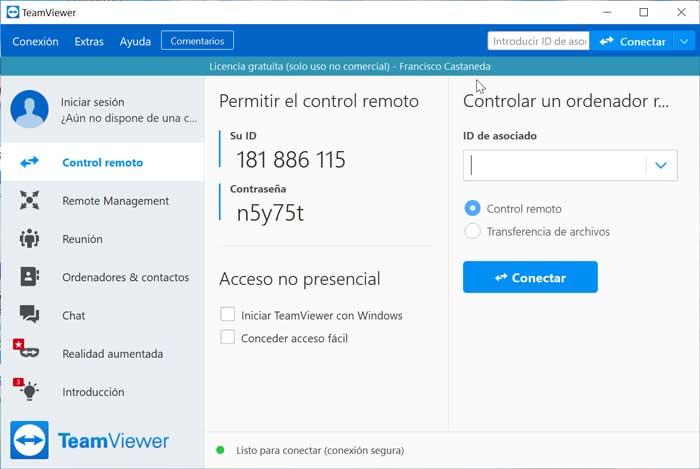
Ammyy Admin, partagez l'écran en toute sécurité
Ce programme de connexion à distance nous permet de partager notre écran de bureau , même en lui permettant d'être contrôlé. La connexion entre le serveur et le client se fait de manière simple car elle n'a pas de configuration complexe pour les deux pare-feu et le routeur. De plus, il a compatibilité avec les serveurs proxy HTTP avec des connexions 100% sécurisées . Nous pouvons utiliser ce logiciel pour la formation à distance car il nous permet de partager du matériel et permet la communication via le chat vocal. Son principal problème est qu'il a besoin d'une connexion très rapide sinon nous voulons avoir des problèmes de connexion.
Nous pouvons télécharger Ammyy Admin gratuitement depuis son site de NDN Collective pour un usage non commercial, avec une limite d'utilisation de 15 heures par mois. De plus, nous pouvons acheter certaines de ses versions payantes à partir de 33.90 $.
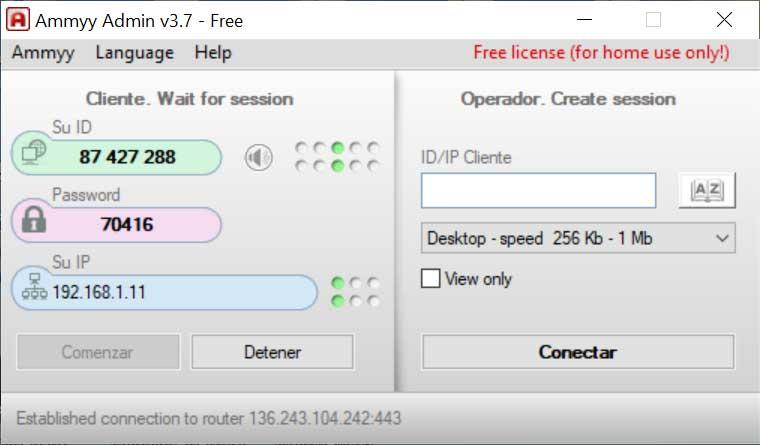
MingleView, pour un partage de bureau gratuit et illimité
C'est une application gratuite, sans fenêtres publicitaires ou email inscriptions, avec lesquelles partager le bureau de manière illimitée et avec une qualité d'image et de transmission élevée. Il dispose d'une connexion point à point sécurisée utilisant un certificat SSL . Pas besoin d'ouvrir des ports ou d'effectuer des réglages de pare-feu. Rejoindre une réunion est aussi simple que d'insérer un identifiant et six chiffres. L'application est idéale pour l'assistance à distance et les réunions en ligne avec le travail et les amis.
MingleView est un outil 100% gratuit compatible avec Windows, que nous pouvons télécharger directement depuis le site du développeur .
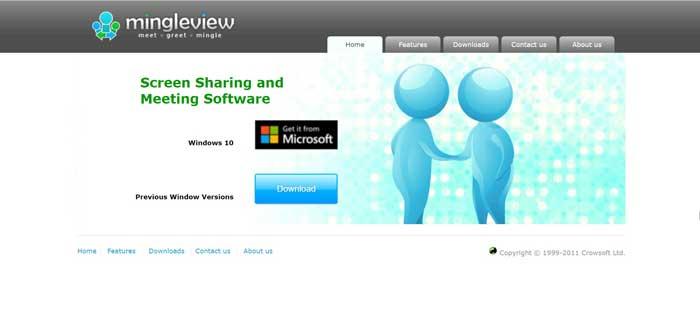
Programmes de partage d'écran en complément
Skype, l'application d'appel vidéo la plus populaire
L'une des applications d'appel vidéo les plus populaires sur le marché est Skype. Ce logiciel dispose d'un large éventail de fonctions telles que les appels vidéo et vocaux, parmi lesquels le possibilité de partage d'écran . Pendant la visioconférence, il est possible de partager l'écran actuel ou d'utiliser la fenêtre de l'application pour partager. De plus, nous pouvons même enregistrer l'écran partagé . Son principal inconvénient est qu'il ne peut être utilisé que pour accéder aux PC Windows à partir d'un emplacement distant. Au contraire, il n'a pas d'options de configuration comme s'il avait d'autres outils concurrents tels que Zoom.
Skype est un logiciel gratuit que nous pouvons télécharger depuis son site officiel , bien que certaines de ses fonctions nécessitent un plan de paiement pour pouvoir les utiliser.
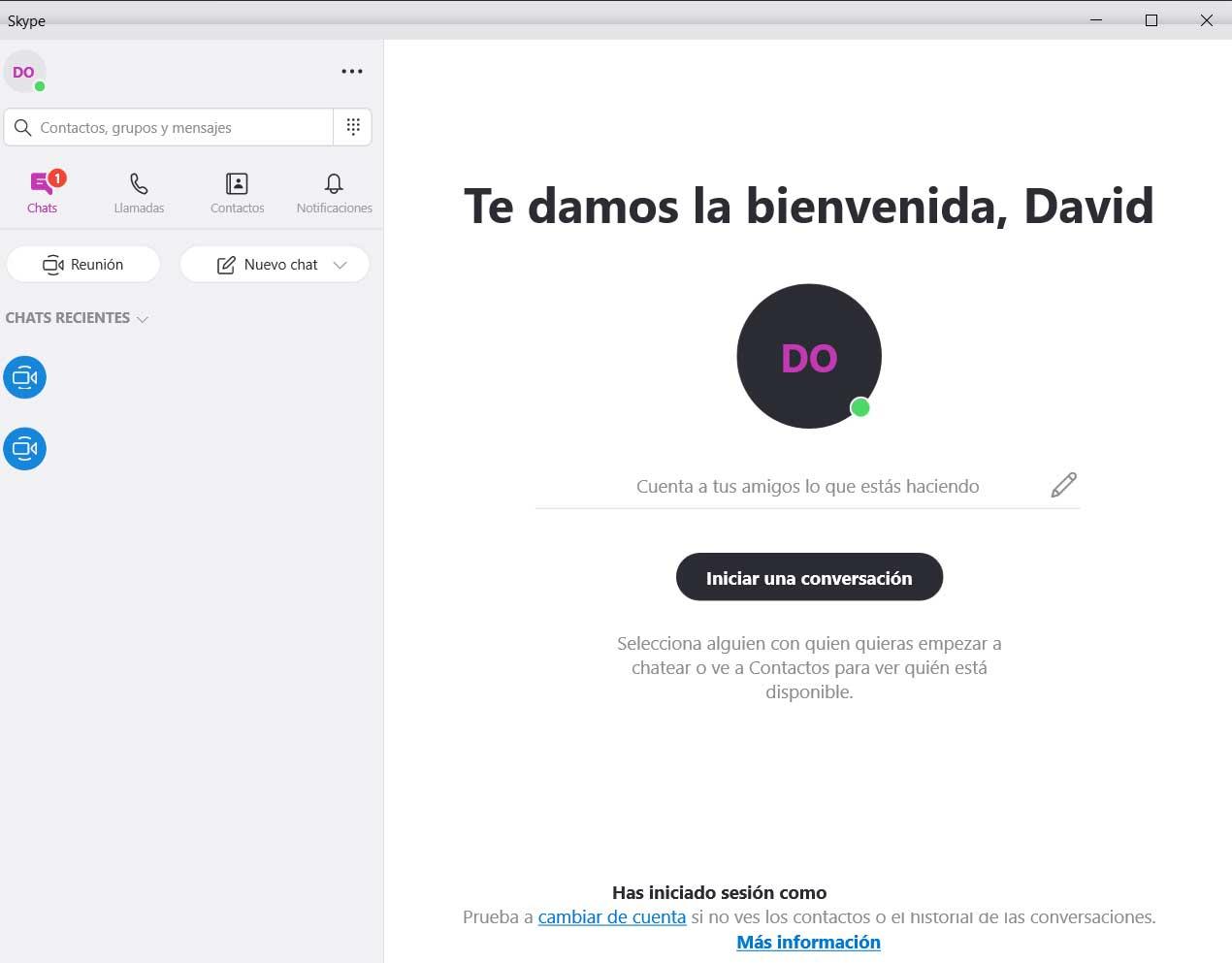
Zoom, le plus complet à partager
Un autre des programmes les plus remarquables que nous trouvons pour passer des appels vidéo, étant la possibilité de écran partageant l'une de ses meilleures fonctions . Nous aurons trois options pour partager l'écran (Basique, Avancé et fichiers). Le Basic permet de partager l'écran actuel ou des applications minimisées, ainsi qu'une fonction de tableau blanc. Avec l'option Avancé, cela vous permet d'utiliser une partie de l'écran pour partager, tandis qu'avec l'option Fichiers, nous aurons une intégration complète avec les services cloud tels que onedrive, Google Drive ou Box, d'où il sera possible de partager des fichiers et de les partager à l'écran. Son principal inconvénient réside dans les problèmes de sécurité dans lesquels il a été impliqué ces derniers temps, ce qui entraîne une certaine insécurité chez de nombreux utilisateurs.
Commencez à utiliser Zoom gratuitement, simplement en accéder à son site Web . Nous pouvons également choisir certaines de leurs options de paiement, qui commencent à 14.99 $ par mois.
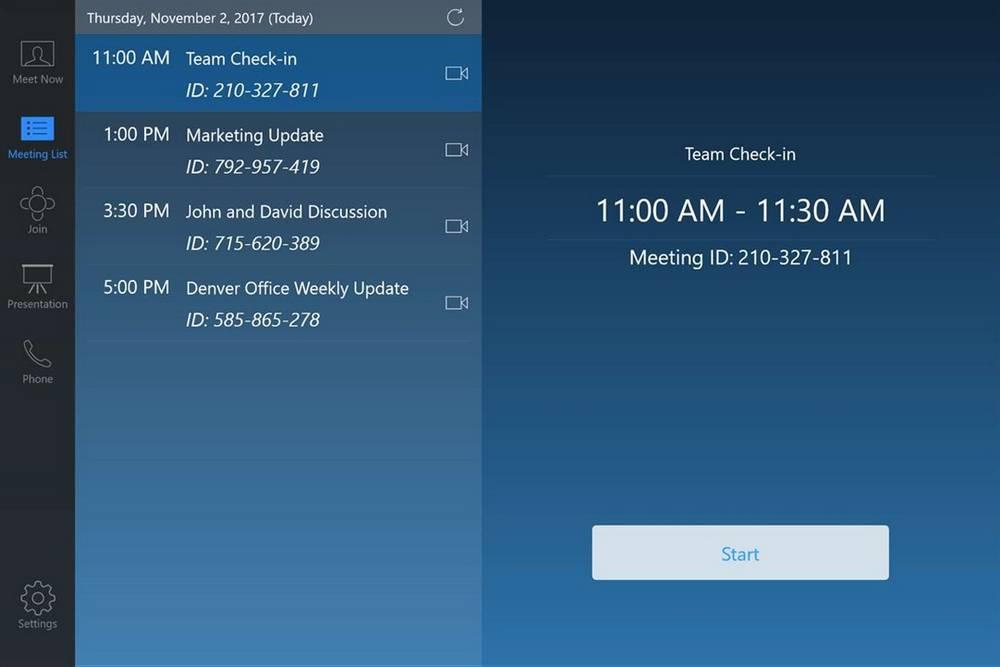
Hangouts, partager l'écran depuis le navigateur
Il s'agit d'un outil Google bien connu utilisé pour passer des chats et des appels vidéo, mais il dispose également d'une fonction de partage d'écran avec d'autres utilisateurs. C'est un simple et intuitif communication application qui peuvent être utilisés de manière interchangeable sur les smartphones, tablettes et ordinateurs Android. Il a plusieurs options de partage , être en mesure de choisir de partager le bureau entier ou simplement la fenêtre de notre navigateur, ce qui en fait un outil pratique pour partager l'écran de notre ordinateur car il n'a pas besoin de télécharger ou d'installer un problème.
Il est possible d'utiliser Google Hangouts à partir de n'importe quel navigateur Web en accéder à sa page officielle avec notre nom d'utilisateur et mot de passe Gmail ou depuis n'importe quel appareil mobile, que ce soit Android ou iOS.
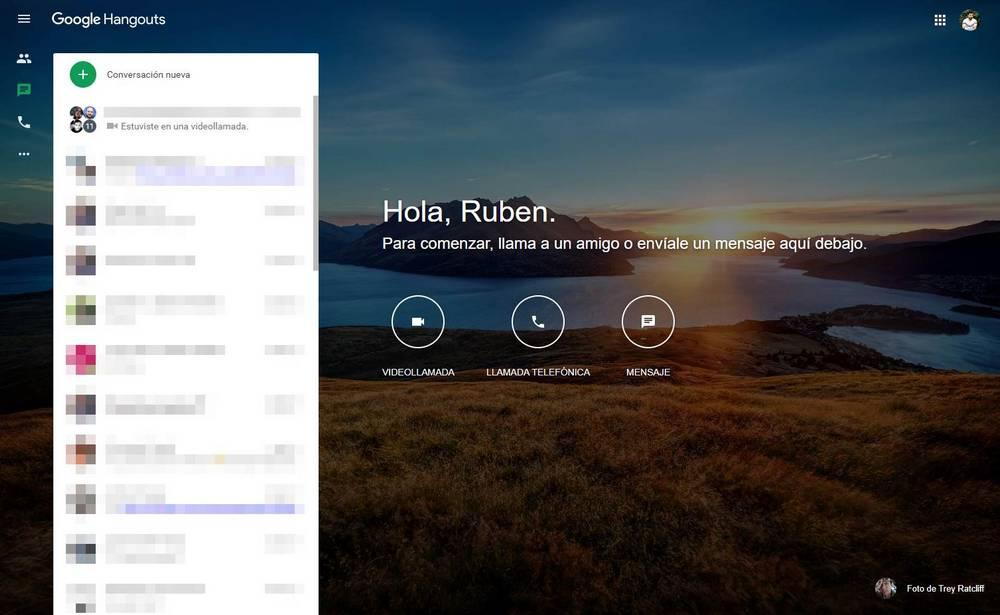
Discord, idéal pour le partage d'écran entre joueurs
Cette application est connue dans le monde du jeu car elle est dédiée à communiquer avec les équipes via Internet dans différents jeux coopératifs. Parmi ses fonctions figure la possibilité de partage de l'écran de l'ordinateur et de cette manière, planifier des stratégies avec les compagnons de jeux, afin qu'ils puissent voir ce que nous faisons sur notre ordinateur, ainsi que montrer un site Web ou un contenu spécifique. Vous avez la possibilité de partager le plein écran ou de partager une application que nous avons ouverte.
Discord est une application 100% gratuite, et nous pouvons y accéder depuis son site web officiel .